Data Sync Agent لـ SQL Data Sync
ينطبق على: قاعدة بيانات Azure SQL
قاعدة بيانات Azure SQL
مزامنة البيانات مع قواعد بيانات SQL Server عن طريق تثبيت وتكوين Data Sync Agent لـ SQL Data Sync في Azure. لمزيد من المعلومات عن SQL Data Sync، راجع مزامنة البيانات عبر العديد من قواعد البيانات السحابية والمحلية باستخدام SQL Data Sync.
هام
لا يدعم SQL Data Sync المثيل المُدار Azure SQL في الوقت الحالي.
تنزيل وتثبيت
لتنزيل Data Sync Agent، انتقل إلى SQL Data Sync Agent. لترقية Data Sync Agent، قم بتثبيت العامل في نفس موقع العامل القديم وسيحل محل العامل الأصلي.
تثبيت بصمت
لتثبيت Data Sync Agent بصمت من موجه الأوامر، أدخل أمراً مشابهاً للمثال التالي. تحقق من اسم ملف msi. الذي تم تنزيله، وقدم القيم الخاصة بك للوسيطتين TARGETDIR وSERVICEACCOUNT.
إذا لم تقدم قيمة لـ TARGETDIR، فإن القيمة الظاهرية هي
C:\Program Files (x86)\Microsoft SQL Data Sync 2.0.إذا قمت بتوفير
LocalSystemكقيمة SERVICEACCOUNT، فاستخدم مصادقة SQL Server عند تكوين العامل للاتصال بـ SQL Server.إذا قمت بتوفير حساب مستخدم مجال أو حساب مستخدم محلي كقيمة SERVICEACCOUNT، يجب عليك أيضاً تقديم كلمة المرور مع الوسيطة SERVICEPASSWORD. على سبيل المثال،
SERVICEACCOUNT="<domain>\<user>" SERVICEPASSWORD="<password>".
msiexec /i "SQLDataSyncAgent-2.0-x86-ENU.msi" TARGETDIR="C:\Program Files (x86)\Microsoft SQL Data Sync 2.0" SERVICEACCOUNT="LocalSystem" /qn
مزامنة البيانات مع قاعدة بيانات SQL Server
لتكوين Data Sync Agent بحيث يمكنك مزامنة البيانات مع قاعدة بيانات SQL Server واحدة أو أكثر، راجع إضافة قاعدة بيانات SQL Server.
الأسئلة المتداولة حول Data Sync Agent
لماذا أحتاج عامل العميل
تتواصل خدمة SQL Data Sync مع قواعد بيانات SQL Server عبر عامل العميل. تمنع ميزة الأمان هذه الاتصال المباشر بقواعد البيانات الموجودة خلف جدار الحماية. عندما تتصل خدمة SQL Data Sync بالعامل، فإنها تفعل ذلك باستخدام اتصالات مشفرة ورمز مميز فريد أو مفتاح عامل. تقوم قواعد بيانات SQL Server بمصادقة العامل باستخدام سلسلة الاتصال ومفتاح العامل. يوفر هذا التصميم مستوى عالياً من الأمان لبياناتك.
كم عدد مثيلات واجهة مستخدم العامل المحلي التي يمكن تشغيلها
يمكن تشغيل مثيل واحد فقط من واجهة المستخدم.
كيف يمكنني تغيير حساب الخدمة الخاص بي
بعد تثبيت عامل العميل، فإن الطريقة الوحيدة لتغيير حساب الخدمة هي إلغاء تثبيته وتثبيت عامل عميل جديد بحساب الخدمة الجديد.
كيف أعمل تغيير مفتاح العامل الخاص بي
لا يمكن للعامل استخدام مفتاح العامل إلا مرة واحدة. لا يمكن إعادة استخدامه عند إزالة عامل جديد ثم إعادة تثبيته، ولا يمكن استخدامه بواسطة وكلاء متعددين. إذا كنت بحاجة إلى إنشاء مفتاح جديد لعامل موجود، فيجب أن تتأكد من تسجيل نفس المفتاح مع عامل العميل ومع خدمة SQL Data Sync.
كيف أعمل تقاعد عامل العميل
لإلغاء عامل أو تقاعده فوراً، أعد إنشاء مفتاحه في المدخل ولكن لا ترسله في Agent UI. تؤدي إعادة إنشاء مفتاح إلى إبطال المفتاح السابق بغض النظر عما إذا كان العامل المقابل متصلاً أو غير متصل بالإنترنت.
كيف أعمل نقل لعامل العميل إلى كمبيوتر آخر
إذا كنت تريد تشغيل العامل المحلي من كمبيوتر مختلف عما هو عليه حالياً، فقم بما يلي:
- قم بتثبيت العامل على الكمبيوتر المطلوب.
- سجّل الدخول إلى مدخل SQL Data Sync وأعد إنشاء مفتاح عامل للعامل الجديد.
- استخدم واجهة مستخدم العامل الجديد لإرسال مفتاح العامل الجديد.
- انتظر ربما يقوم عامل العميل بتنزيل قائمة قواعد البيانات المحلية التي تم تسجيلها مسبقاً.
- قم بتوفير بيانات اعتماد قاعدة البيانات لجميع قواعد البيانات التي يتم عرضها على أنها لا يمكن الوصول إليها. يجب أن تكون قواعد البيانات هذه قابلة للوصول من الكمبيوتر الجديد الذي تم تثبيت العامل عليه.
كيف أعمل حذف قاعدة بيانات Sync metadata إذا كان عامل المزامنة لا يزال مرتبطاً بها
لشطب قاعدة بيانات Sync metadata التي لها عامل مزامنة مرتبط بها، يجب عليك أولاً شطب عامل المزامنة. لشطب العامل، قم بما يلي:
- حدد مزامنة قاعدة البيانات.
- انتقل إلى صفحة Sync to other databases.
- حدد عامل المزامنة وانقر على Delete.
تحري مشكلات Data Sync Agent وإصلاحها
لا يمكن حذف عامل العميل من المدخل إذا كانت قاعدة البيانات المحلية المقترنة بها لا يمكن الوصول إليها
لا يمكن لتطبيق Local Sync Agent الاتصال بخدمة المزامنة المحلية
فشل تثبيت عامل العميل أو إلغاء التثبيت أو الإصلاح
السبب. قد تتسبب العديد من السيناريوهات في حدوث هذا الفشل. لتحديد السبب المحدد لهذا الفشل، انظر إلى السجلات.
الدقة. للعثور على السبب المحدد للفشل، قم بإنشاء سجلات Windows Installer وإلقاء نظرة عليها. يمكنك تشغيل التسجيل في موجه الأوامر. على سبيل المثال، إذا كان ملف التثبيت الذي تم تنزيله هو
SQLDataSyncAgent-2.0-x86-ENU.msi، فقم بإنشاء ملفات السجل وفحصها باستخدام سطور الأوامر التالية:للتثبيتات:
msiexec.exe /i SQLDataSyncAgent-2.0-x86-ENU.msi /l*v LocalAgentSetup.Logلعمليات إلغاء التثبيت:
msiexec.exe /x SQLDataSyncAgent-2.0-x86-ENU.msi /l*v LocalAgentSetup.Logيمكنك أيضاً تشغيل التسجيل لجميع عمليات التثبيت التي يقوم بها Windows Installer. توفر مقالة قاعدة معارف Microsoft كيفية تمكين تسجيل Windows Installer حلاً بنقرة واحدة لتشغيل التسجيل لـ Windows Installer. كما يوفر موقع السجلات.
عامل العميل لا يعمل بعد أن ألغي عملية الإزالة
عامل العميل لا يعمل، حتى بعد إلغاء التثبيت.
السبب. يحدث هذا لأن عامل عميل SQL Data Sync لا يخزن بيانات الاعتماد.
الدقة. يمكنك تجربة هذين الحلين:
- استخدم services.msc لإعادة إدخال بيانات اعتماد عامل العميل.
- قم بإلغاء تثبيت عامل العميل هذا ثم قم بتثبيت عامل جديد. قم بتنزيل وتثبيت أحدث عامل عميل من مركز التنزيل.
قاعدة البيانات الخاصة بي غير مدرجة في قائمة الوكلاء
عند محاولة إضافة قاعدة بيانات SQL Server موجودة إلى مجموعة مزامنة، لا تظهر قاعدة البيانات في قائمة الوكلاء.
قد تتسبب هذه السيناريوهات في حدوث هذه المشكلة:
السبب. يوجد عامل العميل ومجموعة المزامنة في مراكز بيانات مختلفة.
الدقة. يجب أن يكون عامل العميل ومجموعة المزامنة في نفس مركز البيانات. لإعداد هذا، لديك خياران:
- قم بإنشاء عامل جديد في مركز البيانات حيث توجد مجموعة المزامنة. بعد ذلك، قم بتسجيل قاعدة البيانات مع هذا العامل.
- اشطب مجموعة المزامنة الحالية. ثم أعد إنشاء مجموعة المزامنة في مركز البيانات حيث يوجد العامل.
السبب. قائمة قواعد بيانات عامل العميل ليست حديثة.
الدقة. توقف ثم قم بإعادة تشغيل خدمة عامل العميل.
يقوم العامل المحلي بتنزيل قائمة قواعد البيانات المرتبطة فقط عند الإرسال الأول لمفتاح العامل. لا يقوم بتنزيل قائمة قواعد البيانات المرتبطة في عمليات إرسال مفتاح العامل اللاحقة. لا تظهر قواعد البيانات التي تم تسجيلها أثناء نقل العامل في مثيل العامل الأصلي.
عامل العميل لا يبدأ (خطأ 1069)
تكتشف أن العامل لا يعمل على جهاز كمبيوتر يستضيف SQL Server. عند محاولة بدء تشغيل العامل يدوياً، ترى مربع حوار يعرض الرسالة، "خطأ 1069: لم تبدأ الخدمة بسبب فشل تسجيل الدخول."
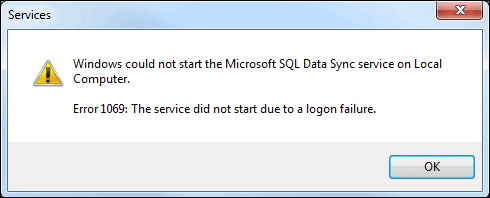
السبب. السبب المحتمل لهذا الخطأ هو أن كلمة المرور على الخادم المحلي قد تغيرت منذ أن أنشأت العامل وكلمة مرور العامل.
الدقة. قم بتحديث كلمة مرور العامل إلى كلمة مرور الخادم الحالية:
- حدد موقع خدمة عميل SQL Data Sync.
أ. حدد «Start» .
ب. في مربع البحث، أدخل services.msc.
ج. في نتائج البحث، حدد Services.
د. في نافذة Services، قم بالتمرير إلى الإدخال الخاص بـ SQL Data Sync Agent. - انقر بزر الماوس الأيمن فوق SQL Data Sync Agent، ثم حدد Stop.
- انقر بزر الماوس الأيمن فوق SQL Data Sync Agent، ثم حدد Properties.
- في SQL Data Sync Agent Properties، حدد علامة التبويب Log in.
- في مربع Password، أدخل كلمة المرور الخاصة بك.
- في مربع Confirm Password، أعد إدخال كلمة المرور الخاصة بك.
- حدد Apply، ثم حدد OK.
- في نافذة Services، انقر بزر الماوس الأيمن فوق خدمة SQL Data Sync Agent، ثم انقر فوق Start.
- أغلق نافذة Services.
- حدد موقع خدمة عميل SQL Data Sync.
لا يمكنني تقديم مفتاح العامل
بعد إنشاء أو إعادة إنشاء مفتاح لعامل، تحاول إرسال المفتاح من خلال تطبيق SqlAzureDataSyncAgent. فشل التقديم في الاستكمال.
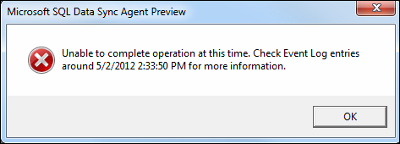
المتطلبات الأساسية. قبل المتابعة، تحقق من المتطلبات الأساسية التالية:
خدمة SQL Data Sync Windows قيد التشغيل.
حساب الخدمة لخدمة SQL Data Sync Windows له حق الوصول إلى الشبكة.
منفذ 1433 الصادر مفتوح في قاعدة جدار الحماية المحلي.
تتم إضافة عنوان IP المحلي إلى الخادم أو قاعدة جدار حماية قاعدة البيانات لقاعدة بيانات التعريف المتزامنة.
السبب. يحدد مفتاح العامل بشكل فريد كل عامل محلي. يجب أن يفي المفتاح بشرطين:
- يجب أن يكون مفتاح عامل العميل على خادم مزامنة بيانات SQL والكمبيوتر المحلي متطابقين.
- يمكن استخدام مفتاح عامل العميل مرة واحدة فقط.
الدقة. إذا كان عاملك لا يعمل، فذلك بسبب عدم استيفاء أحد هذين الشرطين أو كليهما. لجعل عاملك يعمل مرة أخرى:
- قم بإنشاء مفتاح جديد.
- قم بتطبيق المفتاح الجديد على العامل.
لتطبيق المفتاح الجديد على العامل:
- في File Explorer، انتقل إلى دليل تثبيت العامل الخاص بك. دليل التثبيت الافتراضي هو C:\Program Files (x86)\Microsoft SQL Data Sync.
- انقر نقراً مزدوجاً فوق الدليل الفرعي bin.
- افتح تطبيق Sql Azure DataSync Agent.
- حدد Submit Agent Key.
- في المساحة المتوفرة، ألصق المفتاح من الحافظة الخاصة بك.
- حدد "OK".
- أغلق البرنامج.
لا يمكن حذف عامل العميل من المدخل إذا كانت قاعدة البيانات المحلية المقترنة بها لا يمكن الوصول إليها
إذا أصبحت نقطة نهاية محلية (أي قاعدة بيانات) مسجلة مع عامل عميل SQL Data Sync غير قابلة للوصول، فلا يمكن حذف عامل العميل.
السبب. لا يمكن حذف العامل المحلي لأن قاعدة البيانات التي لا يمكن الوصول إليها ما زالت مسجلة لدى العامل. عندما تحاول شطب العامل، تحاول عملية الشطب الوصول إلى قاعدة البيانات، لكن هذا يفشل.
الدقة. استخدم "فرض الحذف" لشطب قاعدة البيانات التي لا يمكن الوصول إليها.
ملاحظة
إذا بقيت جداول بيانات التعريف للمزامنة بعد "فرض الحذف"، فاستخدم deprovisioningutil.exe لتنظيفها.
لا يمكن لتطبيق Local Sync Agent الاتصال بخدمة المزامنة المحلية
الدقة. جرب الخطوات التالية:
- اخرج من التطبيق.
- افتح لوحة خدمات المكونات.
أ. في مربع البحث بشريط المهام، أدخل services.msc.
ب. في نتائج البحث، انقر نقراً مزدوجاً فوق Services. - أوقف خدمة SQL Data Sync.
- أعد تشغيل خدمة SQL Data Sync.
- أعد فتح التطبيق.
قم بتشغيل Data Sync Agent من موجه الأوامر
يمكنك تشغيل أوامر Data Sync Agent التالية من موجه الأوامر:
خدمة ping
الاستخدام
SqlDataSyncAgentCommand.exe -action pingsyncservice
مثال
SqlDataSyncAgentCommand.exe -action "pingsyncservice"
عرض قواعد البيانات المسجلة
الاستخدام
SqlDataSyncAgentCommand.exe -action displayregistereddatabases
مثال
SqlDataSyncAgentCommand.exe -action "displayregistereddatabases"
إرسال مفتاح العامل
الاستخدام
Usage: SqlDataSyncAgentCommand.exe -action submitagentkey -agentkey [agent key] -username [user name] -password [password]
مثال
SqlDataSyncAgentCommand.exe -action submitagentkey -agentkey [agent key generated from portal, PowerShell, or API] -username [user name to sync metadata database] -password [user name to sync metadata database]
سجل قاعدة البيانات
الاستخدام
SqlDataSyncAgentCommand.exe -action registerdatabase -servername [on-premisesdatabase server name] -databasename [on-premisesdatabase name] -username [domain\\username] -password [password] -authentication [sql or windows] -encryption [true or false]
أمثلة
SqlDataSyncAgentCommand.exe -action "registerdatabase" -serverName localhost -databaseName testdb -authentication sql -username <user name> -password <password> -encryption true
SqlDataSyncAgentCommand.exe -action "registerdatabase" -serverName localhost -databaseName testdb -authentication windows -encryption true
إلغاء تسجيل قاعدة البيانات
عند استخدام هذا الأمر لإلغاء تسجيل قاعدة البيانات، فإنه يلغي تراخيص قاعدة البيانات تماماً. إذا شاركت قاعدة البيانات في مجموعات مزامنة أخرى، فإن هذه العملية تقطع مجموعات المزامنة الأخرى.
الاستخدام
SqlDataSyncAgentCommand.exe -action unregisterdatabase -servername [on-premisesdatabase server name] -databasename [on-premisesdatabase name]
مثال
SqlDataSyncAgentCommand.exe -action "unregisterdatabase" -serverName localhost -databaseName testdb
تحديث بيانات الاعتماد
الاستخدام
SqlDataSyncAgentCommand.exe -action updatecredential -servername [on-premisesdatabase server name] -databasename [on-premisesdatabase name] -username [domain\\username] -password [password] -authentication [sql or windows] -encryption [true or false]
أمثلة
SqlDataSyncAgentCommand.exe -action "updatecredential" -serverName localhost -databaseName testdb -authentication sql -username <user name> -password <password> -encryption true
SqlDataSyncAgentCommand.exe -action "updatecredential" -serverName localhost -databaseName testdb -authentication windows -encryption true
الخطوات التالية
لمزيد من المعلومات عن مزامنة بيانات SQL، راجع المقالات التالية:
- نظرة عامة - مزامنة البيانات عبر عدة قواعد بيانات سحابية ومحلية مع SQL Data Sync في Azure
- إعداد Data Sync
- في المدخل - برنامج تعليمي: إعداد مزامنة بيانات SQL لمزامنة البيانات بين Azure SQL Database وMicrosoft SQL Server
- باستخدام PowerShell
- أفضل الممارسات - أفضل الممارسات لمزامنة بيانات Azure SQL
- المراقبة - مراقبة SQL Data Sync بسجلات Azure Monitor
- استكشاف الأخطاء وإصلاحها - [استكشاف المشكلات وإصلاحها باستخدام Azure SQL Data Sync] sql-data-sync-troubleshoot.md)
- قم بتحديث مخطط المزامنة
- باستخدام Transact-SQL - التنفيذ التلقائي للنسخ المتماثل لتغييرات المخطط باستخدام SQL Data Sync في Azure
- باستخدام PowerShell - استخدم PowerShell لتحديث مخطط المزامنة في مجموعة مزامنة موجودة
الملاحظات
قريبًا: خلال عام 2024، سنتخلص تدريجيًا من GitHub Issues بوصفها آلية إرسال ملاحظات للمحتوى ونستبدلها بنظام ملاحظات جديد. لمزيد من المعلومات، راجع https://aka.ms/ContentUserFeedback.
إرسال الملاحظات وعرضها المتعلقة بـ